| 流れ縦断の作成 流れ縦断(河川縦断)は試作中ですが・・・ |
「流れ縦断」と「河川縦断」のファイルは、作成して以来(これらを使うプロジェクトが無かったため)ほとんど使っていません。この為、実際に設計作業で使うには、多少ファイルを修正する必要があると思われます。あくまでも試作中と言うことで・・・
平面線形データの入力
- 縦断図を作成する流れの平面図上の線形から、IP点の座標を取り込みます。
- 始点側から始終点とIP点(折れ点)に任意のシンボルを配置します。
- ファイルの単位が「ミリ」であることを確認して、配置したシンボルを全て選択し、“WScom”内の‘→シンボル座標’コマンドを実行させて、ワークシートに選択されているシンボルの図面上での座標を書き出します。
- 座標は配置されている階層順(前後関係:最背面が最初)に書き出され、その順にNoが設定されます。書き出した位置(順序)を確認するため“WScom”内の‘←No描画’コマンドを実行させて、仮のNoを確認します(確認後仮Noは消しておきましょう)。
- 書き出したワークシートの座標値をコピー(メニューよりコピーを選択)して、「A設計support|c縦断計画」内の「1流れ計画」Exファイルを開き“in”シートの‘図面座標Data’にペーストします。‘IP.No’の一列目に「BP.No」、その下にIP点の番号、一番下に「EP.No」を入力します。
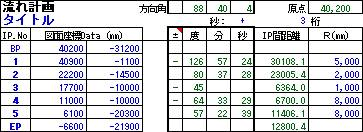
- 座標値を入力すると、入力したIP間の距離及び角度が計算され、ここに各IPのカーブの半径(R)を入力します(IP点にアールを設定しない場合は空白のまま)。半径を入力すると、「TL」「CL」が計算され、計算上半径が大きすぎる場合(IP距離内にTLが収まらない場合)、備考の右欄に「×」が表示されます。この場合入力した半径をもっと小さな値に修正して下さい。
- 全ての半径を入力し、必要ならタイトルを入力して“曲線”シートを表示すると、曲線の割付表が作成されています。この表の対象範囲をコピーし、VWにコピーして曲線の割付表を作成します。
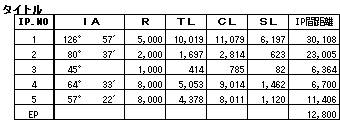
- 線形の割付図面上に測点(BC天とEC点)を配置するには、Ex“to座標”シートの「座標Dataへペースト」内の対象範囲をVWワークシートにコピーします。コピーするワークシートは、先程書き出した“座標Data”ワークシート(今後必要ないと思います)にオーバーライトしても、また新たに作成した別名の“座標Data”ワークシート上でもOKです。ペーストしたワークシートを前面にして、座標点に配置する図形を選択して、“WScom”内の‘←選択図形配置’コマンドを実行すると、座標位置に選択した図形が配置されます。
- 基準点となる図形がとんでもないところに描画される場合は、Ex“in”シートでの‘+-’の計算が間違っています。これはIP点での折れる向きを自動的に計算するものですが、座標の位置によって間違って計算されることがあります。この場合、“in”シートで‘+-’の内容を確認(始点方向より時計回りが「+」、反時計回りが「-」)し、間違いを修正した後、再度“to座標”シートの「座標Dataへペースト」内の対象範囲をVWワークシートにコピーして図形を配置してください。
- 園路のNo測点(通常20m ピッチの測点)等を設定する場合は、計算表下部の空白行の一行目から‘測点’及び‘追加距離’を入力後、対象行を選択してメニューから「データ|並べ替えノ」を選択し、「E列(追加距離)」、昇順で並び替えてください。
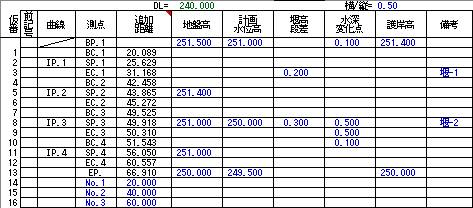
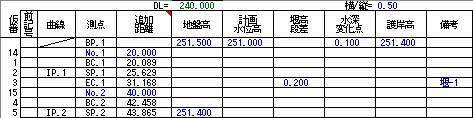
- 「1流れ計画」“in2”シートの‘地盤高’と‘計画水位高’及び‘護岸高’の始終点及び変化点の高さを入力します。
- 堰を作る位置にその高さを‘堰高段差’に入力します。堰を作る位置が測点にない場合は、空白行に‘測点’‘追加距離’(参照値ではなく数値)を入力して、対象行を「E列(追加距離)」昇順で並び替えてください。
- ‘水深変化点’は計画水位を元に、河床の高さを計算しています。始点及び水位変化点に数値を入力すると、その測点以降の水深が入力値に設定されます。
- また‘前記号’を入力すると各測点名の頭に前記号が付加されます。
- 本来計画水位は、流量、河床勾配、粗度係数、幅員及び形状から計算されるもので、水位が先に決定されるものではないのですが、このファイルでは、流れの計画水位を元に、水深を設定して河床高を計算しています。よって厳密な水位を計画する場合は、水理計算に基づいた水深の設定が必要になります。
- 縦断図を作成するには「1流れ計画」“to縦断”シートの[縦断Dataへペースト]範囲(着色帯部分)の対象行をコピーして「A設計support|c縦断計画」内のVW「2流れ縦断シート」の“流れ縦断Data”ワークシート3行目にペーストします。

- Exシート2行目の各数値はVW“流れ縦断Data”ワークシート1行目に対応し、 “園路縦断Data”ワークシート1行目の各数値は以下の内容を設定するものです。
1行A列 縦断図文字列最上段始点の高さ(1/1スケール値)
1行B列 縦断図文字列タテ間隔(1/1スケール値)
1行C列 文字列ヨコ間隔(1/1スケール値)
1行J列 縦断図DL高さ(原点)
1行L列 縦断図の横/縦比率の(横方向の距離の倍率)
1行N列 縦断図横方向作図始点
- “園路縦断Data”のデフォルトのスケールは1/100(横/縦=0.5、単位=メートル)となっています。描画スケールを変更する場合は“登録画面”コマンド、又は画面左下の登録画面ポップアップメニューから描画する縦断図のスケールを選択し、図面内左側中央「DL=」文字右側の基準点を原点に指示「画面|原点指示ノ」します。
- “流れ縦断Data”ワークシートを最前面にして“描画com”パレット内の‘←流れ縦断’を実行(ダブルクリック)して縦断図を描画させます。
- 描画後に縦横スケールの三角形を修正し、文字入力部分を精査して(文字の背景は「無し」に設定)、文字の重なった部分(単距離が近い測点部分)をナッジ等で移動させます。
- 一枚の図面に何枚かの縦断図をレイアウトする場合は、リソースパレットでワークシートを複製して、新たなワークシートを作成し、そのワークシートの1行M列の縦断図横方向作図始点に開始位置を入力して、複数の縦断図を作成出来ます。この場合‘DL’及び‘縦横比率’は同じにします。
- 勾配の描画は、変化点の高さとその区間の勾配が配置されるので、文字方向(例えば、作図させた縦文字の勾配を、一度に横文字にする場合は、その文字を選択して、メニューから「文字|AG文字基準点ノ」を実行し、基準点を中心に移動させ、データパレット内の角度を「0」にすれば、文字の方向を一度に変えられます)や勾配表示マークを訂正、追加して、お好みにレイアウトしてください。
- 縦断図の内容を修正する場合は、新たなワークシートとレイヤーを作成(又はレイヤーのバックアップを作成「option+編集|レイヤコピー」)して、元のレイヤーの縦断図を修正します。
- カーブ要素を描画するには「1流れ計画」“to座標”シートの[曲線Dataへペースト]範囲(着色帯部分)の対象行をVW「2流れ縦断シート」の“曲線Data”ワークシートにペーストします。縦断Data同様に、Exシート2行目の各数値はVW“曲線Data”ワークシート1行目に対応し、曲線要素描画の設定を示すものである。
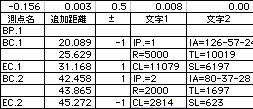
- “曲線Data”ワークシート1行目の各数値は以下の内容を設定している。
1行A列 曲線表描画始点の高さ(1/1スケール値)
1行B列 縦断図文字列タテ間隔(1/1スケール値)
1行C列 曲線表横方向作図始点
1行D列 文字横間隔(1/1スケール値)
1行E列 縦断図の縦横比率の(横=距離倍率)
- “曲線Data”ワークシートへの入力が終わったら、シートを最前面にして“描画com”内‘←曲線値’を実行して曲線値を描画させます。
- 描画されたカーブ要素の文字列を適宜移動、拡大縮小(スケールテキスト)してレイアウトを整えて下さい。
- 縦断図の内容を修正する場合は、“縦断Data”ワークシートの数値を直接修正し、再描画させても出来ますが、Exのデータを修正して、再度“縦断Data”ワークシートにペースとする方が間違いがないと思います。